WPS协作编辑怎么实现?轻松实现团队高效协作
随着远程办公和团队协作的需求不断增长, WPS协作编辑 作为一种高效的办公方式,逐渐成为许多企业和团队的首选。WPS Office提供了强大的协作功能,让多个用户能够同时在同一文档中工作,大大提升了团队的工作效率。无论是共同编辑文档、实时查看修改、还是进行注释和评论,WPS协作编辑都能轻松满足这些需求。那么, WPS协作编辑 怎么实现?本文将为你详细介绍如何使用WPS进行文档协作编辑,帮助你轻松完成团队项目任务。

什么是WPS协作编辑?
WPS协作编辑是一种在线文档编辑方式,它允许多名用户同时编辑同一个文档,实时同步所有编辑内容。通过WPS协作编辑,团队成员可以在同一文档上进行修改、评论、标注等操作,不需要反复传递文件版本,避免了版本混乱和信息遗漏的情况。
WPS协作编辑支持文档、表格和演示文稿等多种文件类型,并且支持实时保存、多人在线同时编辑等功能。无论是在团队合作、文档审核,还是共同创作过程中,WPS协作编辑都能大大提升工作效率。
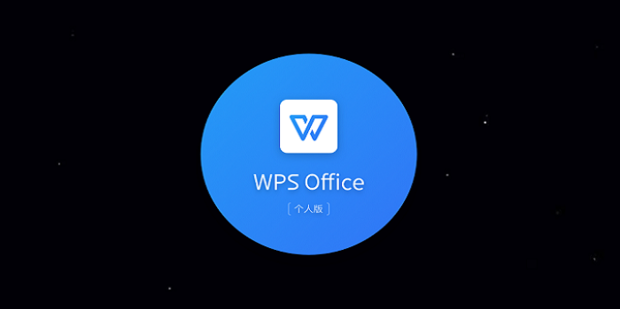
如何实现 WPS协作编辑 ?
WPS协作编辑功能通常通过WPS云端服务实现,以下是实现协作编辑的步骤:
步骤 1:创建WPS账号并登录
-
- 注册WPS账号
如果你还没有WPS账号,可以访问WPS官网注册一个免费账户。注册后,你将获得一定的云存储空间。 - 登录WPS账号
在WPS Office中,点击右上角的登录按钮,输入你注册的WPS账号和密码进行登录。
- 注册WPS账号
步骤 2:上传文档到WPS云端
-
- 打开WPS Office
打开WPS文字(WPS Writer)、WPS表格(WPS Spreadsheet)或WPS演示(WPS Presentation),并编辑你的文档。 - 上传到WPS云端
在编辑完文档后,点击 “文件” 菜单中的 “上传” 按钮,选择 “上传到云端”。选择你希望保存文档的云端文件夹,点击**“上传”**。上传完成后,文档会保存在你的WPS云端存储中,方便随时访问和共享。
- 打开WPS Office
步骤 3:邀请团队成员协作编辑
-
- 点击“共享”按钮
上传文档到云端后,点击WPS文档右上角的 “共享” 按钮,弹出共享设置界面。 - 选择共享方式
你可以选择以下几种共享方式:- 共享链接:生成一个链接,并通过邮件、即时通讯工具等分享给团队成员。成员点击链接后即可访问文档。
- 指定人员共享:在共享设置中,输入团队成员的邮箱地址,邀请他们加入协作编辑。成员会收到邀请邮件,点击链接即可进入文档进行编辑。
- 设置权限
在共享设置中,你还可以设置每个成员的权限。你可以选择:- 编辑权限:允许成员进行编辑、修改文档内容。
- 查看权限:仅允许成员查看文档内容,不能进行修改。
- 点击“确认”
配置好共享设置后,点击**“确认”**,邀请的成员将会收到协作编辑的邀请,开始协作工作。
- 点击“共享”按钮
步骤 4:实时协作编辑
-
- 多人同时编辑
当文档被多人共享后,所有受邀的成员可以同时进入文档进行编辑。WPS会实时同步每个成员的修改内容,确保每个人都能看到其他人的最新更新。 - 查看修改历史
WPS协作编辑支持文档的修改历史记录功能,所有修改都会被自动记录。你可以随时查看谁在什么时间进行了哪些修改,并进行版本比较。如果有需要,你还可以恢复到某个历史版本。 - 使用评论和标注
在协作编辑过程中,成员可以在文档中添加评论和标注。WPS Office允许用户在特定位置插入评论框,提出问题或建议,其他成员可以回复这些评论。这对团队合作非常有帮助,尤其是在审核和修改阶段。 - 实时沟通
如果有多个成员同时在文档上工作,大家可以通过WPS云端进行实时沟通,直接在文档内讨论问题,减少了沟通成本和时间。
- 多人同时编辑

WPS协作编辑 的优势
- 实时同步,避免版本混乱
WPS协作编辑支持实时同步,多个成员在同一时间进行编辑时,所有修改都会即时更新,避免了版本混乱和信息丢失的情况。 - 云端存储,随时访问
通过WPS云端存储,文档可以随时随地访问,成员可以在不同设备上打开和编辑文件,极大地提高了工作灵活性。 - 高效协作,节省时间
WPS协作编辑使得多个成员可以同时进行内容修改和审核,避免了文件反复传递的时间浪费,提高了团队的工作效率。 - 权限管理,确保信息安全
WPS协作编辑支持权限设置,可以根据需要控制成员的编辑权限,确保文档的安全性和机密性。 - 跨平台支持
WPS Office不仅支持Windows和macOS操作系统,还支持iOS和Android设备。无论是在电脑还是手机、平板上,团队成员都可以随时参与协作。

总结
通过 WPS协作编辑 功能,团队成员可以在同一文档上同时工作,提高了团队的工作效率和沟通效率。无论是编辑文档、进行批注和评论,还是查看历史版本,WPS都提供了丰富的功能,帮助团队更好地协作。只需要简单几步,你就能在WPS中实现多人协作编辑,提升文档处理的效率和质量。
如果您还没有访问过 WPS官网 ,赶快前往官网下载最新版本的 WPS Office ,体验这一高效、便捷的办公工具吧!
WPS Office隐藏设置为何值得探索? WPS Office 2025凭借免费...
WPS Office为何成为文档处理首选? WPS Office凭借其免费、...
WPS Office为何成为办公首选? WPS Office凭借其免费、轻量...
WPS Office为何成为办公首选? WPS Office凭借其免费、轻量...
WPS Office为何成为办公首选? WPS Office凭借其免费、轻量...
WPS Office为何成为办公首选? WPS Office凭借其免费、轻量...

